windows 7系统怎么设置开机密码?
windows 7系统是目前的主流系统,目前装机装系统,windows 7系统几乎已经成为了默认装机系统了,所以就目前新手朋友而言windows 7系统是接触最多的。不过只要大家熟悉windows xp系统开机密码的设置,对windows 7就简单了,因为两者操作都是差不多的,下面将进行详细介绍。
一、依然是从桌面开始 从桌面左下角点击“WINDOWS”键,然后选择上面的“控制面板”选项,如图:
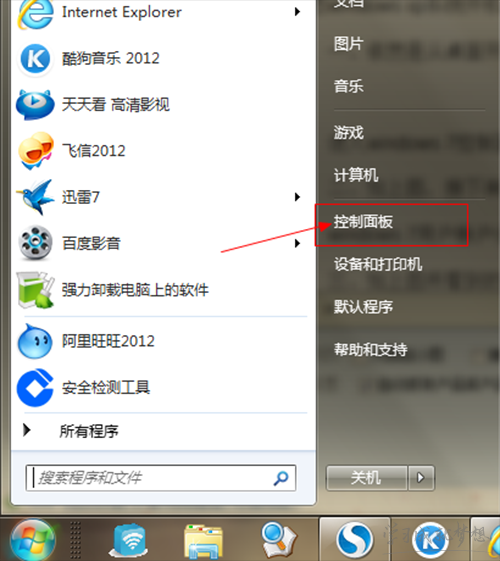
打开控制面板
二、如上图,接下来就弹出了控制面板的界面,之后我们选择右上角的“用户账户和家庭安全”选项,之后即可进入用户帐户设置,如图。
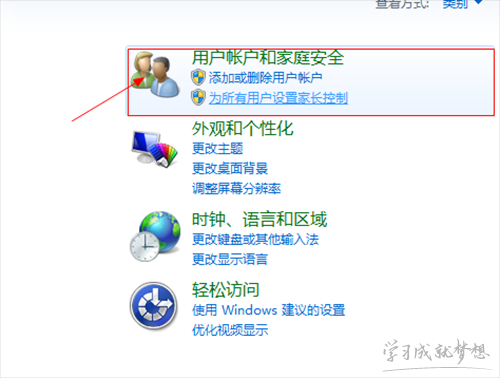
windows7用户帐户设置
三、如上图所看到的用户帐户设置界面,之后,在用户账户中我们选择“更改Windows密码”选项。
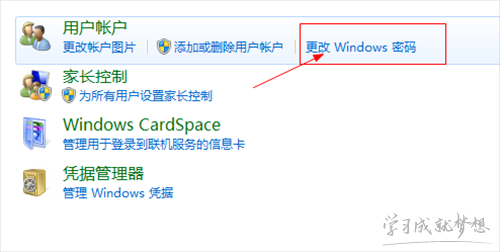
更改Windows密码
四、选择“更改Windows密码”选项后我们就进入了关键的步骤,在“更改用户账户”页面,我们选择“为您的帐户创建密码”选项,点一下就可以了,如图。
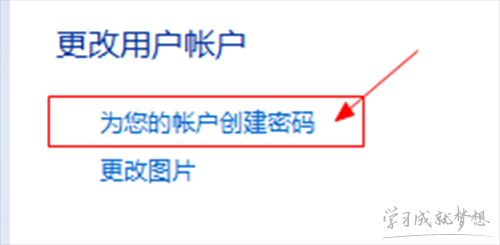
选择“为您的帐户创建密码”
五、如上图,最后我们需要的就是在相应填写框内填上我们需要设置的开机密码以及开机密码提示信息即可,最后不要忘记点下最下面的“创建密码”来完成开机密码设置。
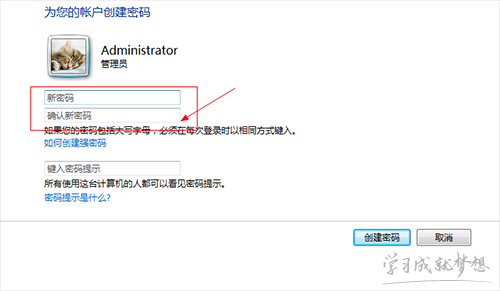
创建密码
最后我们重新启动电脑就会有要求输入密码的提示了,输入我们设置的密码才可以进入,一般别人不知道密码自然就进不去了。介绍到这里相信大家对怎样设置开机密码有了清楚的认识,如果您的电脑需要设置开机密码,现在就可以尝试去轻松完成开机密码设置了。
- 上一篇:电脑待机密码怎么设置
- 下一篇:正确认识RS-485布线过程中的错误观念




